在面對S Note中有「格線」的背景時,想要將每一個字都精準寫入到格子內,實際上並不是一件容易的事情,不過好在S Note內建有「放大的筆記」功能,可以幫助我們更順暢地做出整齊劃一的筆記哦!
1. 在S Note的筆記清單頁面,點選右上角的【查看更多】。
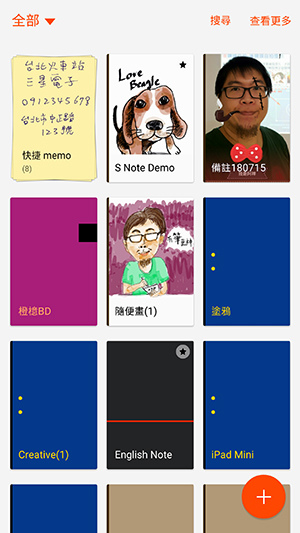
2. 點一下選單中的「更多功能」。
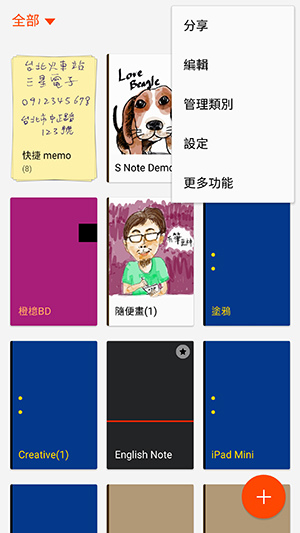
3. 共有4個不同的擴充元件可以安裝,點選[擴充套件]連結到Galaxy Apps下載,就可以讓S Note變為「完整版」的套件!
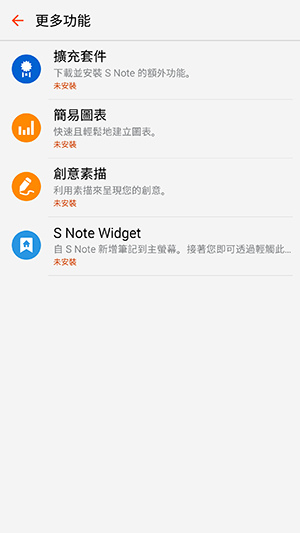
4. 在S Note的筆記編輯模式,按一下最下方的「放大的筆記」按鈕。
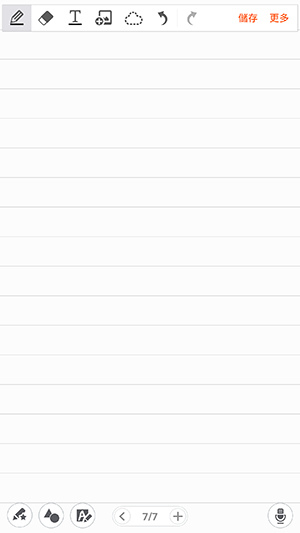
5. 這畫面下方會出現一個放大的「書寫區」,對應畫面上方筆記內容的「文字框」,直接在下方的書寫區書寫文字,內容會同步記錄到筆記中。
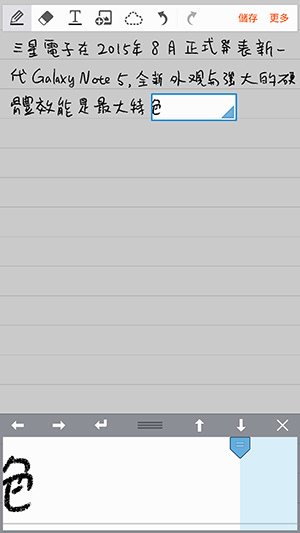
※當書寫的文字碰觸到「書寫區」右方的「藍色區塊」,上方的「文字框」也會自動挪移位置到旁邊的空白區塊,可以持續不停筆的一直寫下去哦!
6. 若是需要移動到下一行,請按一下「書寫區」上方的「換行」按鈕即可。
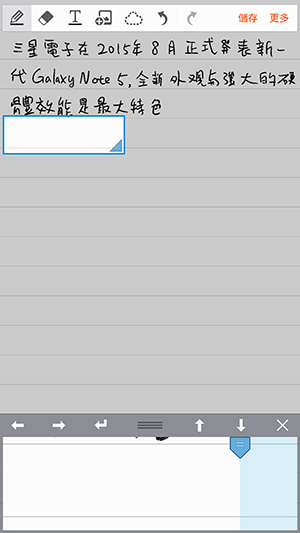
7. 若是覺得下方的「書寫區」位置太低不方便書寫,也可以直接拖拉「書寫區」上方功能列的中央來上下移動位置哦!
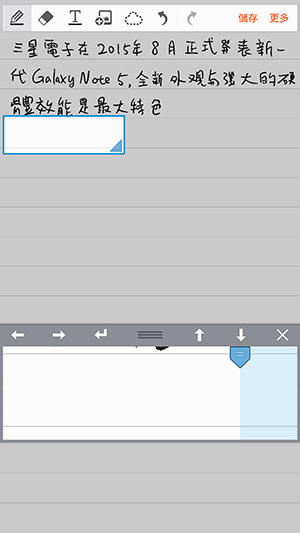
行動中的最佳助理,商務應用不再霧煞煞!
200招搞定Samsung Galaxy Note 5,發揮真旗艦實力!
全站熱搜




 留言列表
留言列表